Niet alle blogtips hoeven meer dan 1.000 woorden te tellen… Gebruik je Google Analytics om (bezoekers)statistieken voor je blog bij te houden? Dan wil je zeker je eigen sitebezoeken uitsluiten. Anders krijg je geen betrouwbare cijfertjes.
Je eigen sitebezoeken uitsluiten?
Wanneer je dan toch bezoekersstatistieken bijhoudt wil je die natuurlijk graag zo zuiver mogelijk houden. Dan is het handig om de kliks (pageviews) die jijzelf genereert niet te laten meetellen. Je kan Google Analytics zo instellen dat de bezoeken afkomstig vanaf je eigen IP-adres (jouw pc) niet worden meegenomen in de stats.
Persoonlijk vind ik dit zo basic dat ik mij afvraag waarom Google daar niet gewoon een simpel aan te vinken optie van maakt. Zo moeilijk kan dat toch niet zijn?
Het eigen IP-adres uitsluiten in Google Analytics
Je eigen IP-adres is dus het eerste dat je nodig hebt. Google daarvoor even op “Wat is mijn IP-adres” of iets dergelijks. Meteen komen tientallen sites bovendrijven die je meteen geven wat je zoekt. Kopieer het IP-adres.
Heb je een blog op WordPress.org, dan zijn er ongetwijfeld wel een paar pluginnetjes te vinden die dat volautomatisch voor je regelen. Maar dat heeft ook zo zijn nadelen. En al bij al is de zaak vrij makkelijk in te stellen:
Benodigde tijd: 10 minuten
Je eigen IP-adres uitsluiten voor Google Analytics
- Log in bij Google Analytics
gebruik daarvoor het Google-account waar je Google Analytics-account aan is gekoppeld
- Klik linksonder het tabje Beheerder aan (tandwieltje)
- Selecteer de juiste website
Heb je meerdere sites onder één account, kies dan zeker voor de juiste website (Property)!
- Selecteer Filters in de rechterkolom
- Klik de rode knop – Filter toevoegen aan
- Kies Nieuw filter maken
- Vul bij het vak Filternaam een naam in voor je filter
Kies een voor jou logische naam zodat je ‘m later kan herkennen tussen de eventuele andere filters die je nog zal instellen
- Bij Filtertype ga je voor Vooraf gedefinieerd
- Filtertype selecteren stel je in op Uitsluiten
- Bron of bestemming selecteren gaat op Verkeer van de IP-adressen
- en Expressie selecteren moet op die gelijk zijn aan
- Je zal dan ook een vakje krijgen waar je je eigen IP-adres kan plakken
Plak je eigen IP-adres in het daartoe bestemde vakje
- Vergeet zeker niet om het boeltje op te slaan
Eens ingesteld duurt het in mijn ervaring enkele minuten eer Analytics stopt met je eigen kliks in rekening te brengen.
Bezoekersstatistieken niet langer gedopeerd
Voor alle duidelijkheid: je site blijft als vanouds toegankelijk met je computer. Alleen, jouw bezoeken zijn niet terug te vinden in Google Analytics. Ben jij iemand die heel vaak aan zo’n blog loopt te sleutelen (of gewoon wil kijken hoe mooi alles erbij staat), dan kan het er inderdaad op lijken dat je blog plots veel minder verkeer krijgt. Maar je hebt wél een beter zicht op de échte pageviews, de échte bezoekers.
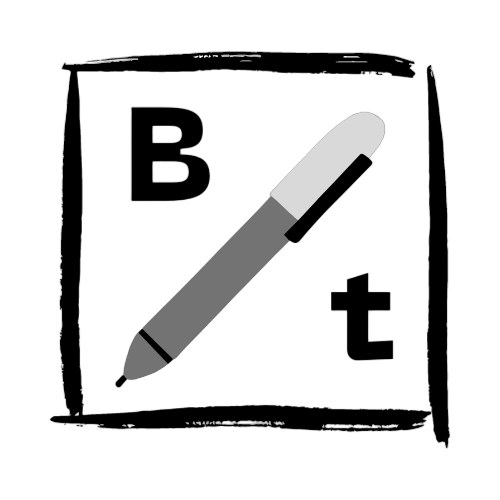
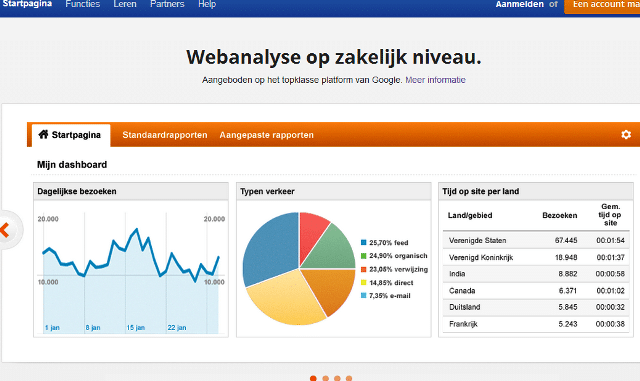
Geef een reactie